Word文档里每一章节都另起一页的方法
来源:网络收集 点击: 时间:2024-04-12【导读】:
我们在编辑Word文档时,经常会遇到一些较长并且附带着章节的文章,若我们想按照文章的每一章节另起一页怎么办呢?一章节一章节去敲空格,那样会耽误我们很多时间,降低我们的工作效率,那么今天,我们就来教大家Word文档里每一章节都另起一页的方法工具/原料more联想电脑wps2019方法/步骤1/5分步阅读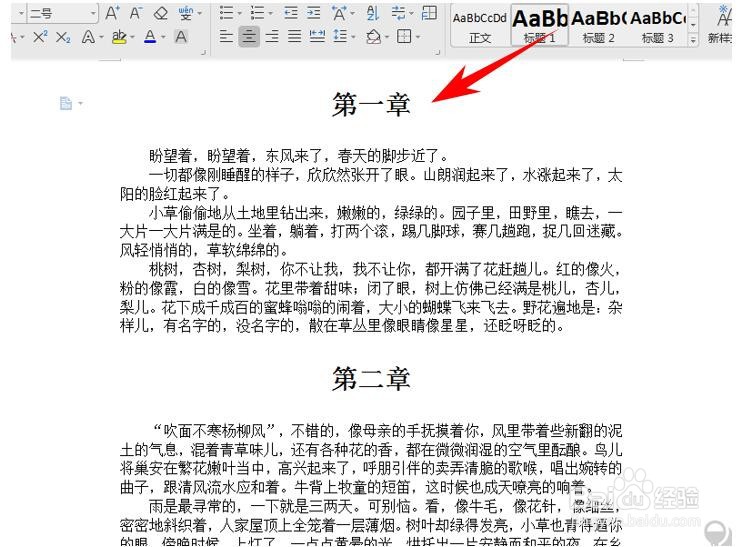 2/5
2/5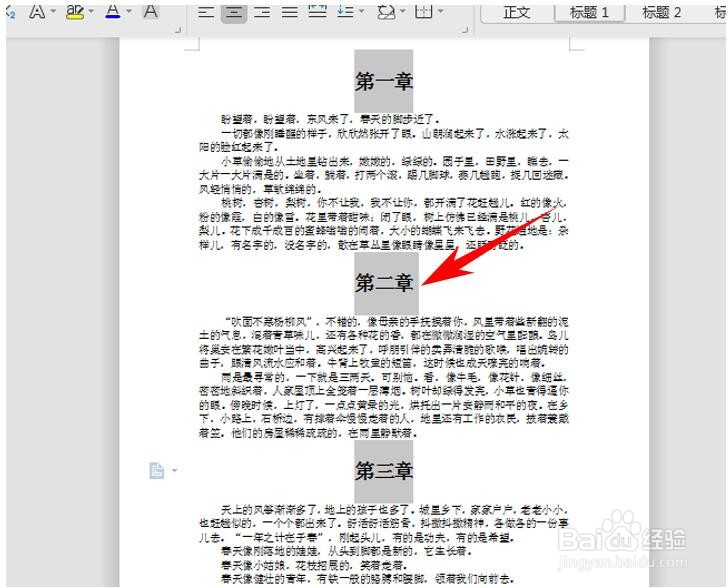 3/5
3/5 4/5
4/5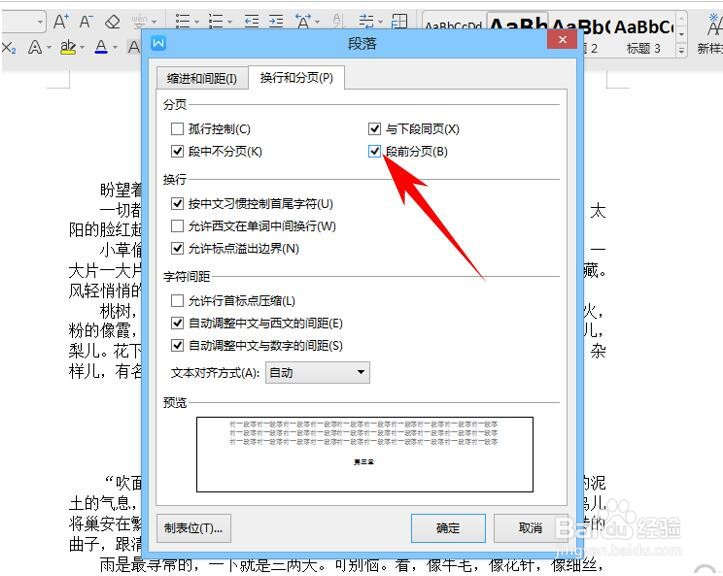 5/5
5/5
根据需要打开一个想编辑的Word文档,如图
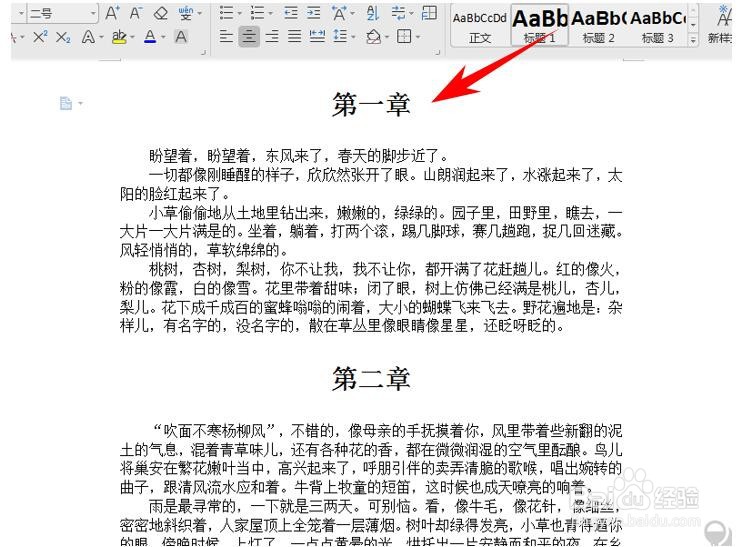 2/5
2/5然后,我们长按Ctrl键,鼠标单击文章内第一章、第二章、第三章的标题内容,此时便可以全部选中,如图所示
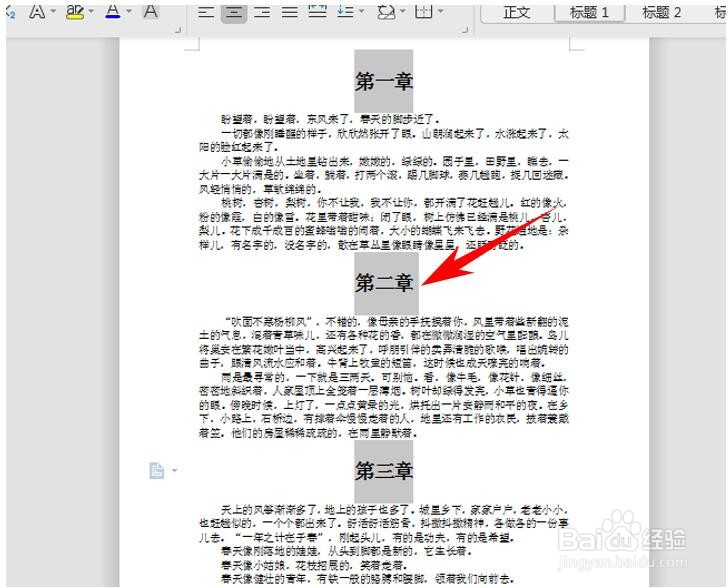 3/5
3/5此时鼠标单击右键,选择“段落”功能,如图所示:
 4/5
4/5在弹出的段落对话框上方选择“换行和分页”并勾选“段前分页”:
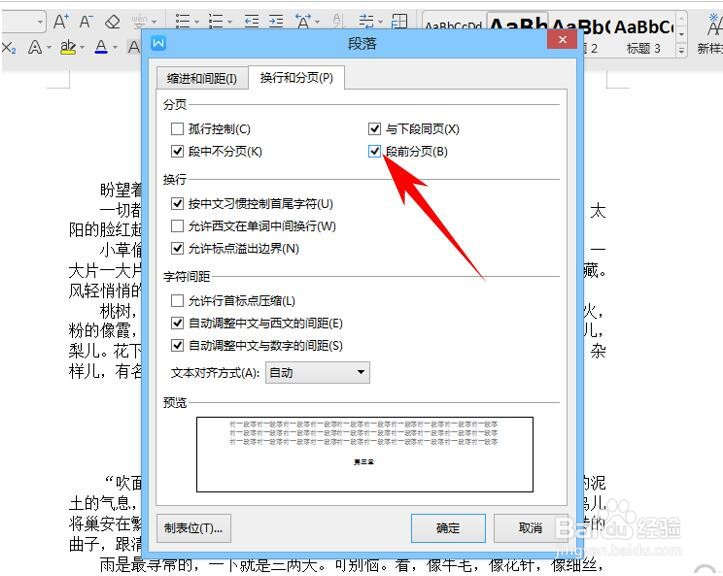 5/5
5/5点击确定后,我们便可以看到所有章节已经完成分页,如下图:

版权声明:
1、本文系转载,版权归原作者所有,旨在传递信息,不代表看本站的观点和立场。
2、本站仅提供信息发布平台,不承担相关法律责任。
3、若侵犯您的版权或隐私,请联系本站管理员删除。
4、文章链接:http://www.1haoku.cn/art_494109.html
上一篇:百度怎么联系客服
下一篇:西兰花饼-简单好做又好吃
 订阅
订阅